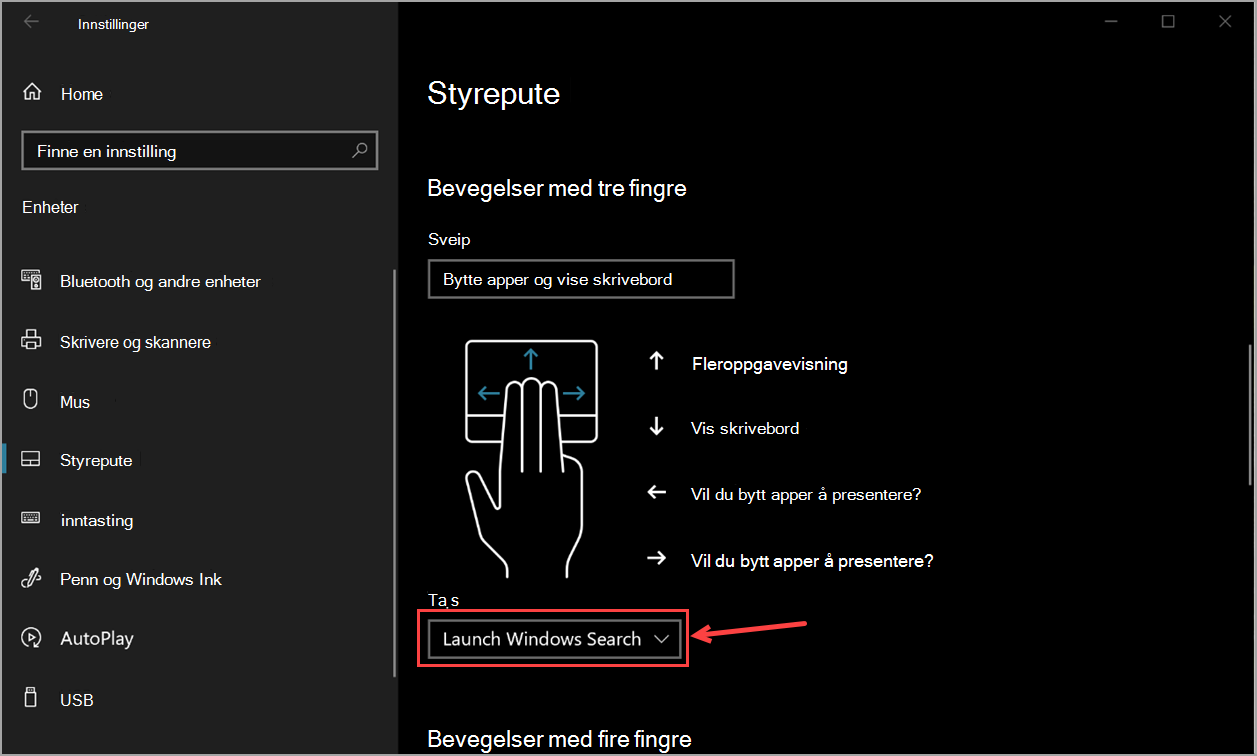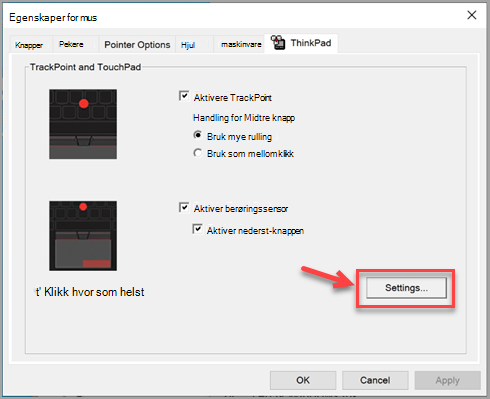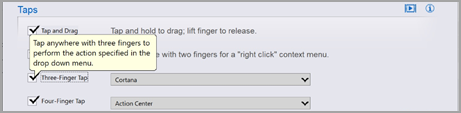Hvis Windows Search dukker opp tilfeldig mens du er engasjert i andre aktiviteter, er det mulig at innstillingene for styreplaten kan være årsaken. Prøv løsningene i denne artikkelen.
Obs!: Prøvde du å lagre en fil eller noe lignende? Windows-logotasten + S starter Windows Search, og dette kan være grunnen til at du tilfeldig ser boksen vises.
Deaktiver start med tre fingre
Det er mulig at innstillingene for styreplaten får deg til å starte Windows Search når du ikke har tenkt å gjøre det. Det finnes en innstilling som starter Windows Search når du trykker (eller klikker) styreplaten med tre eller fire fingre. Hvis denne innstillingen er for følsom for deg, eller du ikke vil ha denne virkemåten, kan du deaktivere innstillingen.
Hvis du vil gjøre dette, velger du først Start > Innstillinger > enheter > styreplate.
Hva du gjør videre, avhenger av hva du ser øverst på innstillingssiden for styreplaten:
Hvis du ser at PC-en har en presisjonsstyrepute øverst på innstillingssiden for styreplaten
-
Rulle ned til bevegelser med tre fingre
-
Endre Start Windows Søk til Ingenting (eller et annet alternativ, hvis du foretrekker det) under Trykk.
Hvis du ikke ser at PC-en har en presisjonsstyrepute
Det er mulig at styreplaten kan ha sin egen programvare som kontrollerer de forbedrede funksjonene. Produsenter har forskjellige drivere, men du får tilgang til disse innstillingene på samme måte, så prøv dette:
-
Velg Flere innstillinger under Relaterte innstillinger.
-
Du må kanskje se etter en fane som refererer til styreplaten og/eller velge en kobling for å starte styreplateprogramvaren.
-
Se etter en inndeling eller fane med navnet Klikk eller Styreputebevegelser i styreplateprogramvaren, eller noe langs disse linjene, finn innstillingen med tre fingre og deaktiver den.
-
Hvis det ovennevnte ikke hjelper deg med å få tilgang til innstillingen du trenger, må du kanskje kontakte maskinvareprodusenten for å få mer hjelp.